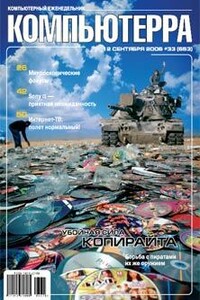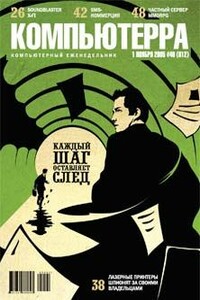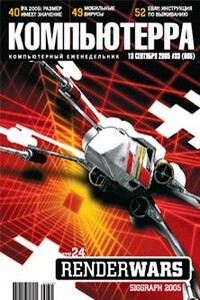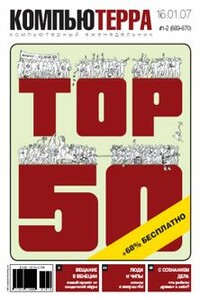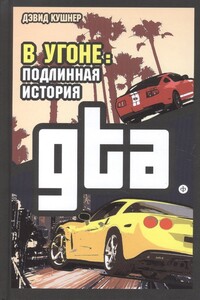Компьютерра, 2006 № 04 (624) | страница 27
Впрочем, обычные пользователи куда чаще мучаются не с перечисленными «аппаратными» неисправностями, а с «сугубо программными» заморочками типа легендарного «копирования» треков с компакт-диска на жесткий диск в Microsoft Windows «переносом ярлычков». Так что, покончив с отступлением, перейдем к тому, что я называю
Независимо от того, почему компьютер не работает, не помешает выполнить стандартную последовательность действий (которую, вообще говоря, полезно делать регулярно).
Электроника — наука о контактах. Еще в 50-х годах прошлого века, когда даже примитивные по нынешним меркам схемы управления выглядели здоровенными тяжелыми сундуками с электрооборудованием, как вспоминает Борис Евсеевич Черток в своих замечательных мемуарах «Ракеты и люди», отказы систем управления по вине сбоящих в самые ответственные моменты разъемов доставляли конструкторам уйму головной боли; и если вы полагаете, что современные высокочастотные и гораздо более сложные и насыщенные соединениями электронные схемы компьютера ушли в этом отношении далеко вперед, то вы заблуждаетесь. Это по-прежнему одно из самых уязвимых мест. Поэтому если с компьютером вдруг что-нибудь происходит, прежде всего убедитесь, что все периферийные устройства действительно подключены к разъемам и надежно в них «сидят». Иногда помогает отстыковка и повторная стыковка. «Неисправное» USB-устройство зачастую начинает работать в другом разъеме USB. Только не забывайте, что PS/2-, COM— и LPT-устройства при включенном компьютере могут спалить соответствующий порт. Поэтому перед тем, как что-то шевелить во внешних разъемах (не говоря уже о внутренних), обязательно выключите компьютер.
Часто возникают проблемы с наиболее высокочастотными и «многоштырьковыми» слотами для памяти и графического адаптера. Планки памяти должны быть надежно закреплены защелками с обоих концов (поскольку встают они в слоты с большим усилием, то иногда одна защелка не закрывается до конца, и память со временем выходит из разъема). Если модули памяти закреплены правильно, а неисправность имеет место быть, попробуйте пошевелить их влево-вправо и с усилием прижать к текстолиту платы (мера временная, тем не менее раз в полгода я проделываю эту операцию с собственным компьютером). Также полезно протереть контакты на модуле памяти спиртом (только дайте спирту высохнуть, прежде чем вставлять модули обратно в компьютер).
На видеокартах порой стоят тяжеленные кулеры, под весом которых карта при определенных условиях может буквально вывалиться из графического слота. Поэтому тщательно закрепляйте ее с обеих сторон — как на корпусе, так и защелкой на графическом слоте, в который она установлена. В остальном — рекомендации те же, что и для оперативной памяти: покачайте плату из стороны в сторону, надавите на нее, чтобы она поглубже вошла в слот, протрите контакты спиртом IDE— и особенно SATA-разъемы фиксируются на материнской плате и на устройствах далеко не так надежно, как того бы хотелось. Вытащив такой разъем, а потом вернув его на место, иногда удается разрешить проблему с жестким диском или оптическим накопителем. Только не перепутайте разъемы, а то, к примеру, Linux в этом случае может попросту не загрузиться.